Step2. 当日使うものを用意・確認
テキスト準備方法の選択
1.テキストの種類
インソースのオンライン公開講座では、ブラウザ上で閲覧できる電子テキストを配信させていただきます(一部講座を除く)。
追加オプションとして紙テキストの配送も可能です。配送料はかかりません。 紙テキストの配送をご希望の場合は、お申込み時にテキスト配送オプションにて「配送(ポスト投函)」をご選択ください。
※オンライン研修で使用するテキストは、著作権保護の都合上データでの送付はいたしかねます。
(1)電子テキストについて
研修日の4営業日前と1営業日前の2回、ご指定のメールアドレスへお送りします。
データ取得費用はかかりませんが、閲覧のための通信料はお客さまのご負担となります。また、電子テキストはダウンロードや印刷ができない仕様となっております。
なお、一部研修では、電子テキストとは別にワークシートをご用意しております。任意の準備物でございますので、ご利用の場合はあらかじめダウンロードや印刷をお願いします。
※あわせて下記をご確認ください
(2)紙テキスト(配送)について ※追加オプション
。紙テキストは、原則研修実施6営業日前に首都圏から発送しております。
ご指定の配送先までの距離、天候や交通状況、社会情勢により、配送に遅延が起こる可能性がございますので、あらかじめご了承ください。
※研修6営業日前のお申込みまで承ります。それ以降はオプション追加不可となりますのでご了承ください。
2.お申込み経路別のテキスト選択方法
ホームページ、WEBinsource、Leafそれぞれのお申込み経路によって、テキスト準備方法の選択が異なります。
▼ホームページからお申込みされる場合
ホームページの申込フォームに沿って、テキストの受領方法を選択してください。
※電子テキストダウンロード用URL、オンライン研修の受講に必要なミーティングIDやパスコード(パスワード)等の情報はお申込担当者さまにお送りします。
▼WEBinsourceからお申込みされる場合
申込フォームに沿って、お申込みください。「step.2 受講者選択」にてテキストを選択していただけます。
①<オンライン講座情報およびテキストの送付先>
オンライン研修の受講に必要なミーティングIDやパスコード(パスワード)等の情報及びテキストの送付先を「申込担当者」か「受講者」から選択ください。
②<テキスト受領方法>
原則として、電子テキストでのご提供となるため、「不要」が選択されています。紙テキストをご希望の方は、「配送(ポスト投函)」を選択してください。
③「配送(ポスト投函)」の場合、送付先を「勤務先」または「個人宅」から選択し住所を入力してください。
▼Leafからお申込みされる場合
お申込みいただく研修からフォームに沿って、以下手順にてお申込みください。
①受講者を選択してください。
②テキスト受領方法を選択してください。
※テキスト、オンライン研修の受講に必要なミーティングIDやパスコード(パスワード)等の情報は受講者さまに送られます。
③オプションで「配送」を選択した場合は、送付先を「勤務先」または「個人宅」から選択し住所を入力してください。
テキストの受領
オンライン公開講座では電子テキストにてご用意しております(一部講座を除く)。なお、オプションから紙のテキストもお選びいただけます。
1.電子テキスト:オプション「不要」の場合
◆電子テキスト及びワークシートのURLが届いたら、すぐにアクセスし開けることをご確認ください
①電子テキスト用URLをクリック
クリックして開ければ問題ありません。もし「お使いのブラウザではご利用いただけません。」と表示された場合は、ブラウザを変更してお試しください(推奨ブラウザ:GoogleChrome、MicrosoftEdge、Firefox)。ブラウザを変更しても閲覧できない場合は、URLの記載されたメールに返信またはお電話にてご連絡ください。
②ワークシート用URLをクリック(一部研修のみ)
ワークシート用URLをクリックすると、画面左上部に「↓ダウンロード」の表示が出ますので、ファイルを選択せずそのまま「↓ダウンロード」をクリックしてください。zipファイルがダウンロードされます。研修当日はExcelまたはPDFを印刷してご受講ください。
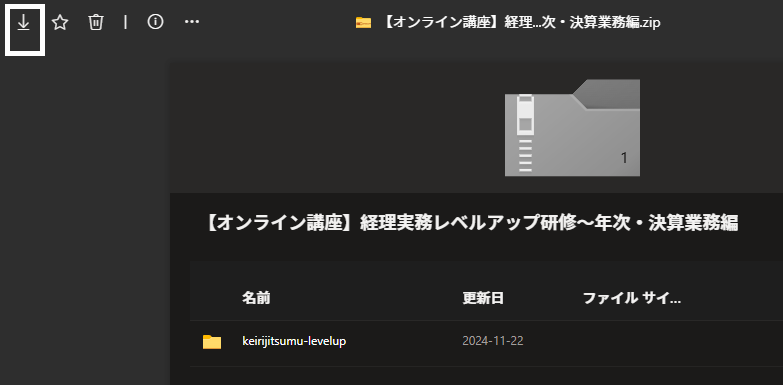
なお、ワークシートのご利用は任意です。電子テキストでも、ワークシートに記載されているものと同じ内容のワークをご確認いただけます。そのため、ワークシートについては、お手持ちのメモ帳やノートでも代用していただけます。
③追加資料ダウンロード用URLをクリック(一部研修のみ)
追加資料ダウンロード用URLをクリックすると、お使いのPCにダウンロードされます。解凍いただき、研修当日お使いになるPCのデスクトップにご移動いただけますとスムーズにご受講いただけます。
2.オプション:配送の場合
◆研修実施3~4営業日前までにご指定の配送先へポスト投函にてお届けします。
原則、研修実施6営業日前に首都圏から発送しておりますが、ご指定の配送先までの距離により、お届けにかかる日数が異なります。
なお、お荷物の量・その他弊社都合により、使用する配達方法は予告なく変更することがございます。あらかじめご了承ください。
3.お問い合わせ
テキスト、Zoom使用に関するお問い合わせは、「よくある質問」をご覧ください。その他のお問い合わせは以下までご連絡ください。
お問合せ先:株式会社インソース 公開講座部
Zoomアクセスの情報の受領
研修日の4営業日前と1営業日前の2回、ご指定のメールアドレスへお送りします。
メールのお受け取り者が受講者様と異なる場合には、ご伝達ください。
また、ご利用のメールのセキュリティ設定により、迷惑メールとして扱われている場合がございます。送信予定日を過ぎてもメールが届かない場合は、迷惑メールフォルダも併せてご確認ください。
※研修日より4営業日前を切ってのお申込みの場合、ZOOMアクセス情報の送付は、研修日より1営業日前のみのご連絡となります
※インソースからのメールを受信できるよう、ドメイン指定受信をおすすめいたします。メールが届かない場合は、こちらをご確認ください。
▼ホームページよりお申込みされる場合
「お申込者様」のメールアドレスにお送りいたします。
▼WEBinsourceからお申込みされる場合
・「オンライン講座情報およびテキストの送付先」を「申込担当者」と選択した場合、「お申込者様」のメールアドレスにお送りします。
・「オンライン講座情報およびテキストの送付先」を「受講者」と選択した場合、「ご受講者様」のメールアドレスにお送りいたします。その際、CCには「お申込者様」のアドレスを追加いたします。
▼Leafからお申込みされる場合
宛先は「ご受講者様」、CCに「お申込者様」及びご登録いただいている上司の方を追加し、お送りします。
Zoomのインストール・接続テスト
1.Zoomのインストール
インソースのオンライン公開講座は、Zoomアプリを用いて実施します。
▼Zoomを初めて使う方
①下記のURLからZoomクライアントをダウンロードしてください。
「ミーティング用Zoomクライアント」の下の「ダウンロード」ボタンをクリックしてください。
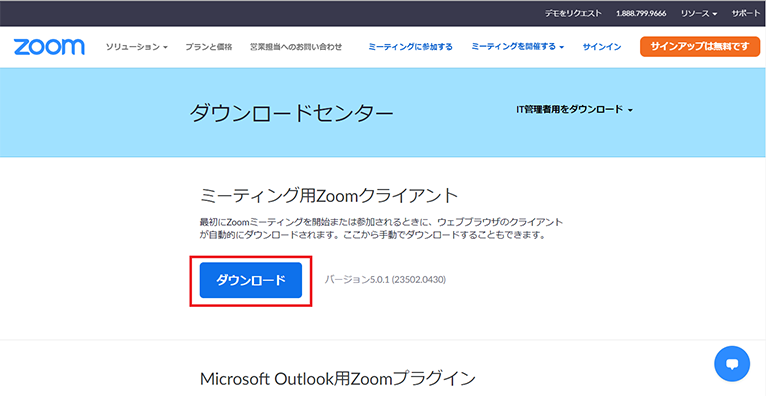
②ダウンロード後「ZoomInstaller.exe」ファイルをクリックすると、インストールが開始されます。
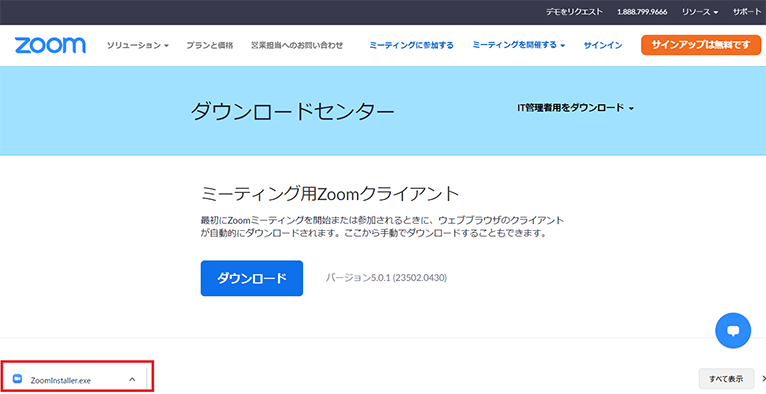

③Zoomのサインイン画面が表示されたらインストール完了です。
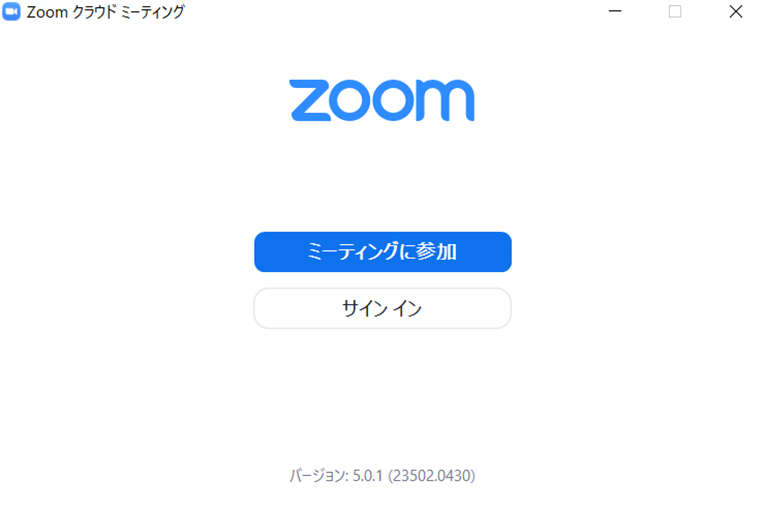
▼すでにZoomのインストールをされている方
Zoomのアプリが最新のバージョンになっているか、ご確認ください。
①Zoomアプリを起動し、右上の小さなアイコンをクリックします。
出てきたメニューから「アップデートを確認」をクリックします。
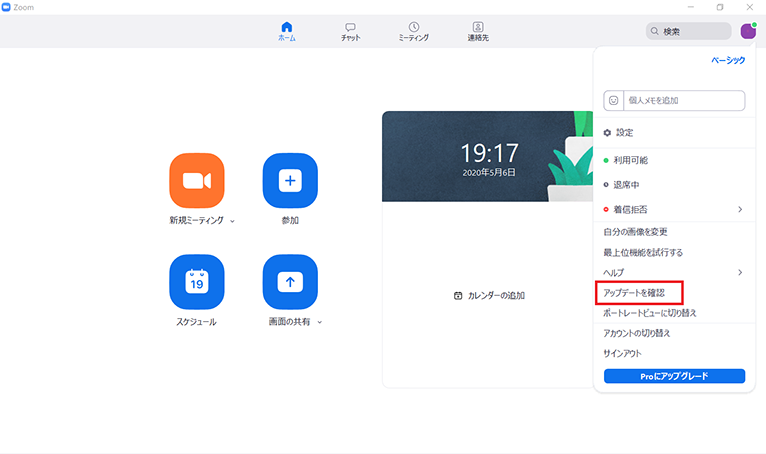
②Zoomが最新のバージョンかどうか、自動的に確認を開始します。
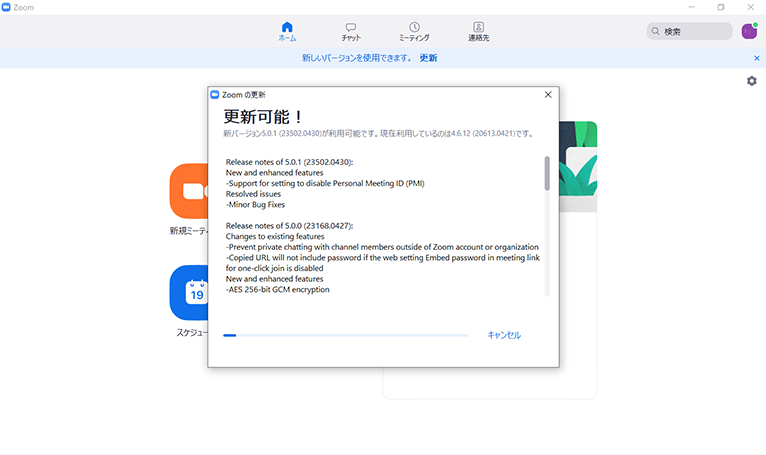
③最新のバージョンではない場合、自動的に最新のバージョンがダウンロードされます。
しばらくして出てきた「更新」ボタンをクリックすると、最新のバージョンのインストールが開始されます。
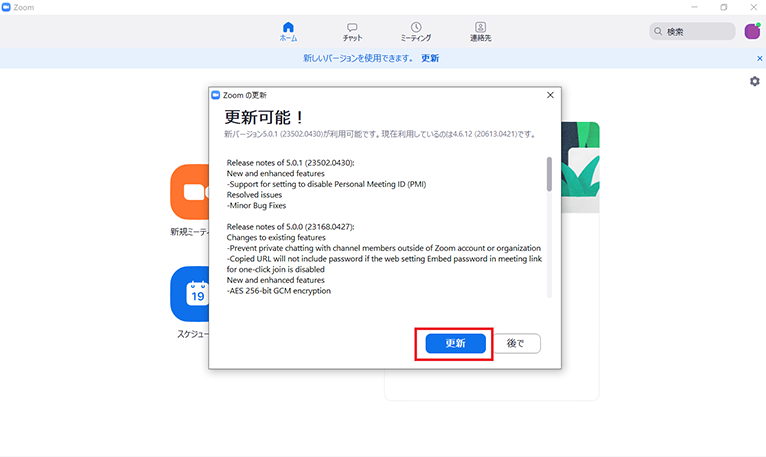
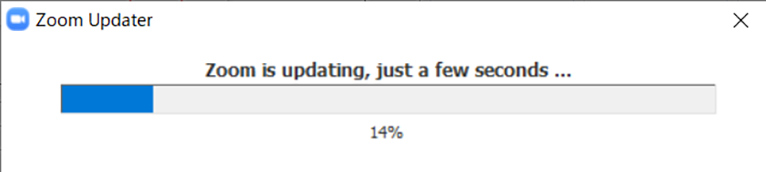
2.Zoomの接続テスト
接続に問題がないか、テストをしてください。
ブラウザ版の事前接続テストでは、現在使用しているブラウザから、正常にZoomに接続できるかのみご確認いただけます。スピーカー、マイクのテストは行うことができません。
①下記のテスト用URLにアクセスしてください。なお、GooglechromeまたはFirefoxからのアクセスを推奨しております。
②「参加」ボタンをクリックしてください。
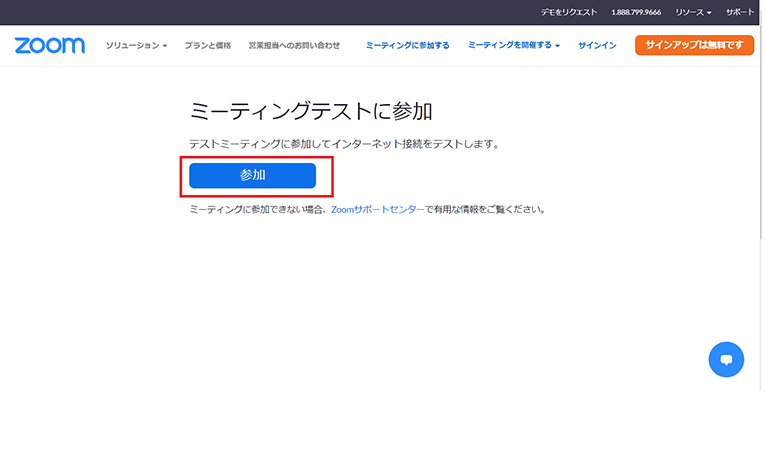
③「Zoomを開きますか?https://zoom.usがアプリケーションを開く許可を求めています。」という画面が出てきますので「Zoomを開く」ボタンをクリックしてください。
Zoomのアプリが開きます。
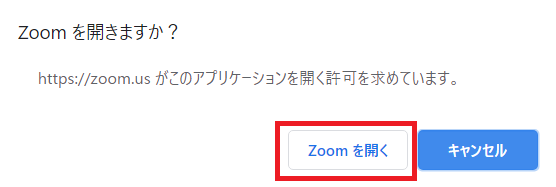
④カメラが接続されている場合「ビデオプレビュー」という画面が出てきますので、左下の「ビデオ付きで参加」ボタンをクリックしてください。

⑤「着信音が聞こえますか。」という画面が出てきますので、ご自身の状況に合わせて「はい」か「いいえ」をクリックしてください。
「はい」の場合、続いて「話してから話をやめます、返事が聞こえますか。」という画面が出てきますので、マイクに向かって話しかけてください。暫くして話しかけた音声が聞こえてくるかどうかに合わせて「はい」か「いいえ」をクリックしてください。
いずれも「いいえ」の場合、「音声(スピーカー、マイク)不調があるとき」をご確認ください。
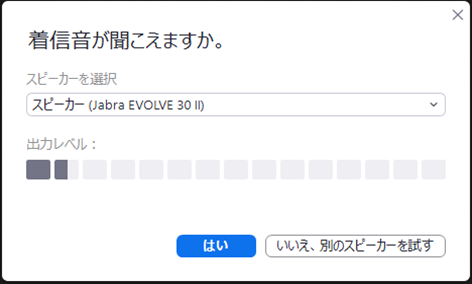
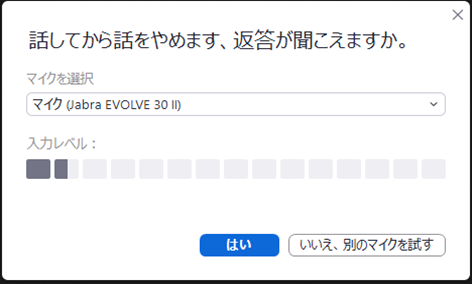
⑥映像が映らないなどの不具合がある場合、「映像(カメラ)不調がある時」をご確認ください。
受講環境
1.場所
以下の受講環境を推奨しております。
- 講師の声が聞き取りやすい静かな場所
- 発表や受講者さま同士のグループディスカッションを伴うため、声を出せる環境
- 業務やプライバシーにかかわるもの等の映り込みがない場所
2.インターネット
有線LANでの受講を推奨しております。
無線LAN、ポケットWi-fiでの受講も可能ですが、通信環境によっては接続が切断される、音声や映像の乱れ・遅延が発生する場合があります。公衆Wi-fi、スマートフォンを利用したテザリング接続はお控えください。
受講環境に起因するトラブルは、弊社では責任を負いかねます。必ず事前の接続確認をお願いいたします。
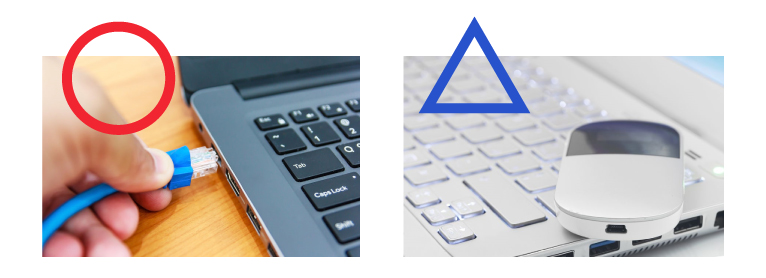
機器
1.PC
(1)PCのバージョン
PCのバージョンは最新の状態を推奨しております。なお、スマートフォンの場合、Android端末での参加を推奨しております。
(2)PCの台数
「1人1台のPC」での受講を推奨しております。
「複数人で1台のPC」で受講の場合は、研修前日までに弊社までご連絡ください。またその際は、受講いただく方全員がPC画面を見れるように「受講者人数に適したサイズのモニター」や「プロジェクター」などをご用意ください。
2.スピーカーとマイク
内蔵または外部接続対応スピーカー、マイク(イヤフォン・ヘッドセット可)をご用意ください。
※1つの部屋から複数人が「1人1台ずつのPC」で、外部接続対応スピーカー・マイクを利用して参加される場合、機器間の距離が近いとハウリング等トラブルが発生することがございます。
PC同士の距離を離す、またはイヤフォン等のご利用をお願いします。
なお、「複数人で1台のPC」を利用される場合、複数人で利用できるようなスピーカー・マイクのご用意ください。

3.カメラ
内蔵または外部接続対応カメラをご用意ください。
ご自身の顔が映る位置に配置・角度調節をお願いいたします。

